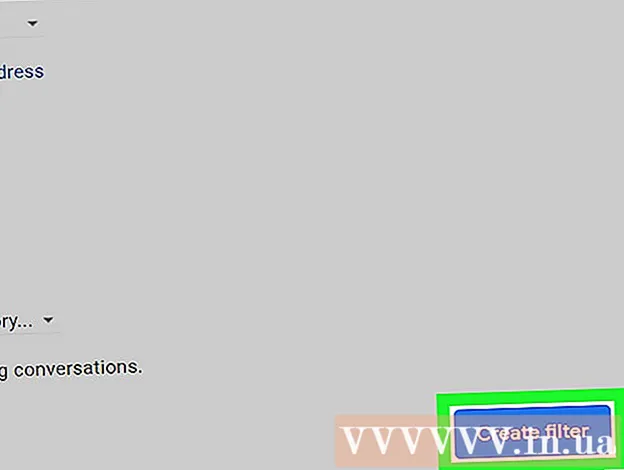Pengarang:
Louise Ward
Tanggal Pembuatan:
10 Februari 2021
Tanggal Pembaruan:
1 Juli 2024
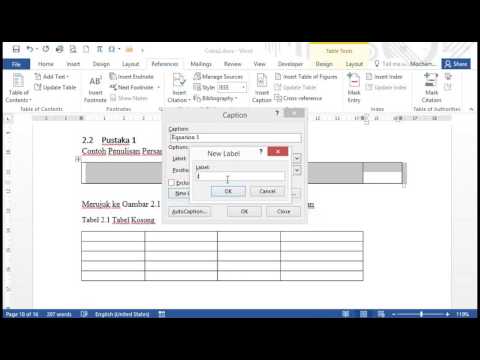
Isi
Versi Word modern berisi sebagian besar simbol dan struktur yang dibutuhkan profesor matematika. Anda dapat mengetik dengan cepat menggunakan pintasan keyboard atau mencari di menu persamaan pilihan Anda. Operasi ini sedikit berbeda jika Anda menggunakan Mac, atau Word 2003 atau yang lebih lama. Perhatikan bahwa metode lama "Tambah Objek" dari Word 2003 tidak memiliki ikon baru, Anda dapat membeli ekstensi MathType jika Anda mau.
Langkah
Metode 1 dari 4: Gunakan keyboard: Microsoft Word 2007 untuk mengetik persamaan
tekan Alt dan "=". Ini akan memasukkan persamaan pada posisi kursor Anda dan membuka editor.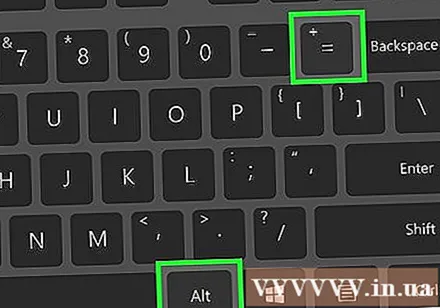

Sisipkan huruf dengan mengetik. Huruf bahasa Inggris sesuai dengan variabel, Anda hanya perlu mengetuk keyboard untuk memasukkan teks.
Sisipkan simbol dengan mengetik nama simbolik. Jika Anda mengetahui nama simbolnya, cukup ketikkan nama simbol tersebut setelah . Misalnya, untuk huruf Yunani theta, ketik theta dan tekan bilah spasi untuk mengonversi karakter.

Gunakan spasi untuk mengganti persamaan yang baru saja diketik. Perhatikan pada langkah sebelumnya, hanya ketika Anda menekan bilah spasi simbol akan diubah, mirip dengan saat memproses persamaan.
Masukkan pecahan dengan /. Misalnya, mengetik a / b (tekan spasi) akan menghasilkan pecahan a di atas b.

Grup ekspresi menggunakan tanda kurung (). Tanda kurung (), digunakan untuk mengelompokkan bagian-bagian persamaan di editor. Misalnya, saat Anda mengetik (a + b) / c dan menekan bilah spasi, Anda akan mendapatkan pecahan a + b di atas c, tanpa tanda kurung ditampilkan.
Gunakan _ dan ^ untuk menyisipkan subskrip dan superskrip. Misalnya a_b mengubah b menjadi subskrip dari a, sedangkan a ^ b mengubah b menjadi eksponen a. Indeks di atas dan di bawah dapat digunakan secara bersamaan yaitu cara menjumlahkan batas integral, misalnya ketik int_a ^ b dan tekan spasi, kita mendapatkan persamaan integral dari a ke b.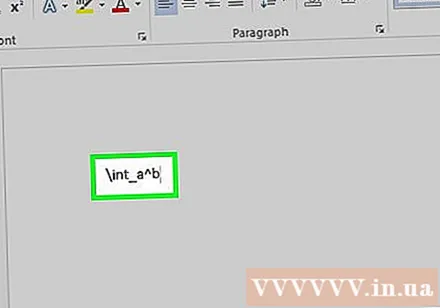
Masukkan fungsi dengan menekan bilah spasi setelah nama fungsi. Anda dapat mengetikkan fungsi trigonometri sin, arctan, log dan exp, tetapi tekan spasi setelah nama fungsi agar editor mengenalinya sebagai fungsi.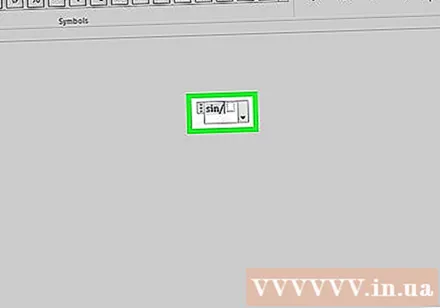
Ubah font. Anda dapat mengubah font. Untuk menggunakan tebal atau miring, tekan pintasan keyboard Ctrl+B atau Ctrl+saya. Untuk membuat kata dalam persamaan menjadi normal, apit dengan tanda kutip. Untuk mengubah karakter menjadi indeks, Anda menggunakan script, misalnya, scriptF akan mengubah F menjadi indeks.
Temukan pintasan keyboard lainnya. Mengetik persamaan jauh lebih cepat daripada memilih simbol dan struktur dari menu, tetapi Anda perlu mengetahui pintasan keyboard. Dengan langkah-langkah di atas, Anda dapat menebak sebagian besar pintasan yang akan digunakan. iklan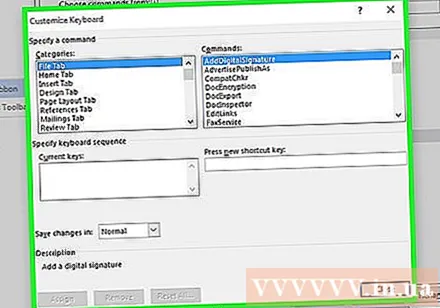
Metode 2 dari 4: Microsoft Word 2016, 2013, 2010, atau 2007
Pilih tab Sisipkan pada menu kontrol. Driver adalah menu horizontal antara nama dokumen dan teks. Temukan tab Sisipkan di baris pertama dan klik di atasnya.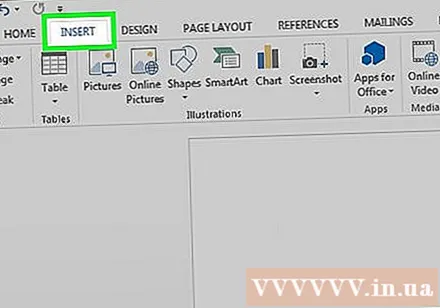
Temukan tombol Persamaan di sudut kanan. Menu Sisipkan memiliki banyak opsi, tetapi kita hanya perlu mempertimbangkan bagian Persamaan dengan simbol π (pi) besar di sebelah kanan, di grup "Simbol".
Klik pada ikon untuk memasukkan persamaan. Kotak dialog akan muncul di posisi kursor. Anda selalu dapat mengetik untuk memulai persamaan, atau pergi ke langkah berikutnya untuk melihat opsi lainnya.
Sisipkan format khusus. Saat Anda mengklik ikon Persamaan, driver akan menampilkan panel besar berisi opsi baru. Telusuri opsi untuk menemukan simbol yang Anda inginkan, lalu selesaikan persamaannya. Berikut panduan langkah demi langkah:
- Klik ikon Script untuk membuka menu drop-down. Arahkan mouse Anda ke setiap tombol dan Anda akan melihat teks tooltip.
- Pilih opsi indeks dasar, persamaan akan muncul 2 kotak, satu-satu di bawah ini: □□
- Klik kotak pertama dan ketik nilai yang ingin Anda tampilkan: 5□
- Klik di kotak ke-2 dan ketik nilai metrik: 53
Lanjutkan mengetik untuk menyelesaikan persamaan. Jika Anda tidak memerlukan pemformatan khusus, cukup masukkan angka untuk memperluas persamaan. Word secara otomatis menyisipkan spasi dan miring.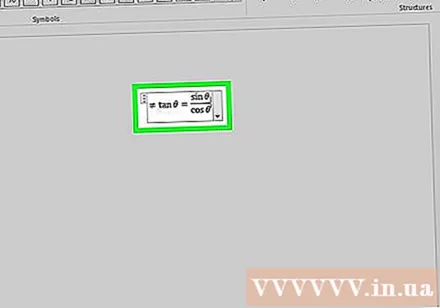
Ubah posisi persamaan. Pilih dialog persamaan dan Anda akan melihat tab dengan panah di sisi kanan. Klik panah untuk menampilkan opsi tampilan, termasuk pemusatan, perataan kiri, dan perataan kanan persamaan.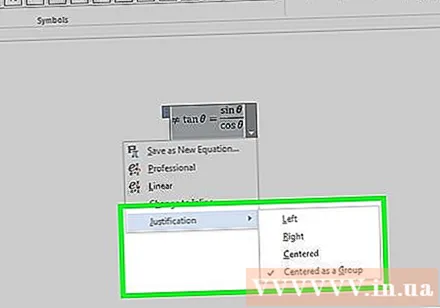
- Anda dapat menebalkan teks persamaan dan mengubah font dan gaya seperti biasa.
Masukkan persamaan secara manual (hanya Word 2016). Jika Anda menggunakan Word 2016, Anda dapat membuat "persamaan" dengan menggambar menggunakan mouse atau alat layar sentuh. Pilih Persamaan Tinta di menu Persamaan untuk memulai. iklan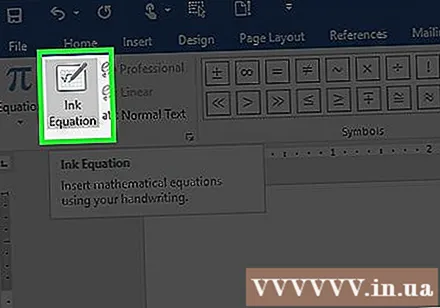
Metode 3 dari 4: Office untuk Mac 2016 atau 2011
Pilih tab Elemen Dokumen. Tab ini berada di menu kontrol, tepat di bawah ikon baris atas.
Pilih Persamaan di sudut kanan. Saat Anda memilih Elemen Dokumen, opsi Persamaan akan berada di sudut kanan dengan ikon π. Ada 3 pilihan sebagai berikut:
- Klik panah di sebelah ikon Persamaan untuk membuka menu persamaan umum.
- Klik panah> Persamaan Baru untuk mengetiknya sendiri.
- Klik ikon tersebut untuk membuka menu yang lebih besar yang berisi opsi persamaan pengemudi.
Gunakan menu atas. Jika Anda suka menu atas, pilih "Sisipkan", gulir ke bawah dan pilih "Persamaan".
- Penunjuk mouse kanan ditempatkan pada posisi kosong di teks sebelum Anda dapat mengakses perintah ini. (Misalnya, jika sebuah objek dipilih, perintah akan berwarna abu-abu.)
Pilih opsi tampilan. Klik panah bawah di sebelah kanan dialog Persamaan. Anda akan melihat menu baru dengan opsi untuk menampilkan persamaan.
- Menu ini menyertakan perintah "simpan sebagai persamaan baru", berguna jika Anda sering menggunakannya. Perintah ini akan menambahkan persamaan yang dipilih ke menu drop-down saat Anda mengklik panah di sebelah ikon Persamaan.
Metode 4 dari 4: Microsoft Word 2003
Pelajari batasannya. Anda tidak dapat mengedit persamaan di Word 2003 atau yang lebih lama. Jika Anda berkolaborasi dengan pengguna Word lainnya, yang terbaik adalah memutakhirkan ke versi terbaru.
Sisipkan persamaan. Dari menu atas, pilih Sisipkan → Objek → Buat Baru. Jika Anda melihat "Microsoft Equation 3.0" atau "Math Type" dalam daftar Objects, klik untuk menyisipkan simbol. Jika Anda tidak melihatnya, lanjutkan ke langkah berikutnya
- Setelah menyisipkan persamaan, jendela kecil dengan banyak simbol akan muncul. Klik dan pilih simbol untuk ditambahkan ke persamaan.
- Word 2003 tidak memiliki opsi pemformatan yang sama seperti versi yang lebih baru. Beberapa persamaan yang ditampilkan tidak terlalu profesional.
Pasang ekstensi jika perlu. Jika versi Word 2003 tidak memiliki utilitas yang disebutkan di atas, Anda harus menginstalnya. Tidak mudah untuk menemukan utilitas ini, tetapi untungnya, paket instalasi sudah ada di komputer Anda:
- Tutup semua program Microsoft Office.
- Buka Start → Control Panel → Add or Remove Programs.
- Pilih Microsoft Office → Ubah → Tambah atau Hapus Fitur → Berikutnya.
- Klik ikon + di sebelah Alat Office.
- Pilih Editor Persamaan, lalu pilih Jalankan, lalu klik Perbarui.
- Ikuti instruksi di layar. Jika Anda kurang beruntung, Anda mungkin harus menggunakan disk instalasi Word 2003.
Nasihat
- Untuk mengetik baris kedua persamaan, tekan Shift + Enter. Menekan Enter akan keluar dari persamaan atau membuat persamaan baru, bergantung pada versi Word yang Anda gunakan.
- Layanan langganan Office 365 biasanya menyertakan versi terbaru Word. Ikuti petunjuk untuk versi baru yang kompatibel dengan sistem operasi Anda.
- Jika menggunakan Word 2007 atau versi yang lebih baru dan ingin mengedit teks yang dibuat di Word 2003 atau yang lebih lama, gunakan perintah File → Convert untuk membuka persamaan dan fungsi pengeditan. lain.
Peringatan
- Jika Anda menyimpan teks dalam format .docx, pengguna Word 2003 atau yang lebih lama tidak dapat mengedit persamaan.